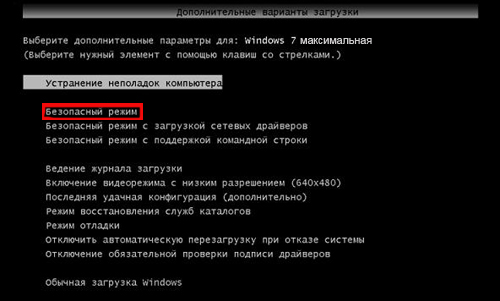Черный экран при загрузке Windows 10, 8, 7 на компьютере или ноутбуке. Что делать?
Читайте, как исправить проблему чёрного экрана Windows 10 . Возможные причины и способы решения. Если вы столкнулись с проблемой черного экрана в Windows 10, 8 или 7, то существует 2 разных сценария, которые помогут определить причину ошибки и исправить проблему.
В первом случае вы можете зайти в свой компьютер, но не получаете никакого изображения на экран после логина в систему. Во втором случае вы не можете даже войти в компьютер. Статья расскажет, как исправить ошибку черного экрана после входа в Windows, загрузки системы. Мы рассмотрим варианты как с использованием курсора мышки, так и без него.
Отключение внешних устройств
Для решения проблемы отключите все внешние устройства и перезагрузите компьютер. В первую очередь это касается таких устройств, как второй монитор, проектор или телевизор. Если компьютер или ноутбук отобразит процесс загрузки, значит одно из внешних устройств вызывало проблему. Если ошибка исчезла, то подключайте внешние устройства по одному, пока вы снова не получите черный экран. После этого удалите последнее устройство, которое вы подключили и снова убедитесь в том, что монитор работает.
Не используйте проблемное устройство, пока не получите ответ по текущей проблеме от производителя.
Черный экран после входа в компьютер с Windows (нет подключенного экрана)
Первый сценарий, о котором пойдет речь – это черный экран, который возникает после входа в систему.
Принудительный запуск Проводника
- Первое, что необходимо сделать – это нажать Ctrl + Alt + Del , это должно вызвать Диспетчер задач . Если это произойдет – великолепно!
- Нажмите Файл – Запустить новую задачу .
- Введите explorer.exe и нажмите Ввод .
Возможно это решит проблему.
Переход в Безопасный режим
Если удаление внешних устройств не помогло устранить проблему, перейдите в безопасный режим.
- Перезагрузите компьютер.
- На экране блокировки, нажмите на значок питания к нижней левой части экрана.
- Удерживая SHIFT , нажмите на Перезагрузка .
- После перезагрузки вы получите дополнительные варианты загрузки – выберите Безопасный режим с поддержкой командной строки .
Возможно вместо перезагрузки, вам будет представлен экран с 3 вариантами продолжения:
- Продолжить загрузку Windows 10;
- Поиск и устранение неисправностей;
- Завершения работы.
Тогда нажмите на Поиск и устранение неисправностей , затем на Дополнительно . Затем нажмите на Параметры запуска и затем перезагрузите в безопасном режиме с поддержкой командной строки .
После загрузки в безопасном режиме:
- Проверьте, возможно дисплей настроен на другое устройство.
- Нажмите Windows + P для запуска панели с вариантами проецирования.
Справа появится Боковая панель со списком дисплеев, подключенных к компьютеру. Выберите вариант вывода на текущий монитор компьютера
Переустановите драйвер монитора. Откройте Диспетчер устройств и удалите драйвера дисплея:
- Кликните правой кнопкой по кнопке Пуск , затем левой по Диспетчер устройств .
- В окне диспетчера устройств найдите и разверните Мониторы .
- Щелкните правой кнопкой мыши на монитор, выберите Удалить .
- Перезагрузитесь для повторной установки драйвера.
- Возможно это решит проблему черного экрана .
Черный экран при включении компьютера (без возможности входа в систему)
Если черный экран появляется до окна входа в систему, вы не сможете загрузиться в безопасном режиме описанным выше способом. Для входа в систему вам понадобится загрузочный DVD диск или USB флешка c дистрибутивом Windows. Вы также можете создать Диск восстановления на другом рабочем компьютере с Windows 10.
- Подключите загрузочный носитель к компьютеру;
- Выставьте приоритет загрузки с нужного носителя в BIOS;
- Загрузите компьютер.
После загрузки вы можете попробовать провести загрузку в безопасном режиме и провести все те же действия, которые мы рассматривали в предыдущем пункте. Для выберите Поиск и исправление неисправностей , затем Дополнительные параметры , затем Параметры загрузки и затем перезагрузите в безопасном режиме с поддержкой командной строки .
В случае если проблему решить не удалось, вы можете попробовать сбросить Windows к исходному состоянию и провести чистую установку системы.
Черный экран при загрузке Windows 7. Что делать?
Сегодня, речь у нас пойдет о том, что нужно делать если у вас появился черный экран при загрузке Windows 7.
Опираясь на свой немалый опыт ремонта компьютеров и ноутбуков, хотелось бы заметить, что люди по разному трактуют «черный экран при загрузке» и это достаточно сильно осложняет ситуацию. Сейчас я вам объясню что к чему и на какие «виды» я разделил «черные экраны». Также я достаточно подробно опишу как с ними бороться.
1. Черный экран при включении компьютера/ноутбука.
Данный черный экран вызван аппаратными неполадками в системном блоке. Ниже я опишу все причины, которые могут вызывать этот тип черного экрана.
Требуется сбросить BIOS.
Довольно таки часто он появляется из-за ошибок в BIOS.
Что бы решить данную проблему, достаточно вытащить кабель питания из системного блока, открутить 2 болта боковой крышки, снять её и найти батарейку на материнской плате, похожую на эту:
Извлеките её из гнезда на 20-30 секунд, а затем вставьте обратно. После этого попробуйте вновь включить компьютер. Обычно после данной манипуляции черный экран при загрузке исчезает.
Ниже вы можете посмотреть видео о том, как правильно сбросить BIOS.
Требуется чистка компьютера от пыли.
Если внутри системника много пыли, то компьютеру требуется чистка от пыли, замена термопасты на процессоре, видеокарте и других чипах, которые этого требуют, а также, возможно потребуется смазать вентиляторы.
Если чистка не дала никакого результата, и по прежнему при загрузке висит черный экран то читаем статью дальше.
Неисправен Монитор.
Что бы проверить данную теорию, следует подключить системный блок к телевизору, или ноутбук к монитору. Таким образом вы точно узнаете что именно не работает. Если черный экран при загрузке возникает из-за монитора, то отнесите его в сервисный центр на диагностику, после которой точно будете знать какова стоимость ремонта.
Сгорела видеокарта.
Довольно таки печальная причина, по которой, при загрузке компьютера висит черный экран. Проверить работоспособность видеокарты можно только заменив её на заведомо рабочую и посмотреть появилось ли изображение или нет. Также, вы можете взглянуть на заднюю крышку системного блока и если у вас окажется там две видеокарты, (одна встроенная в материнскую плату, а другая просто вставленная в специальный разъем) как на картинке ниже, то можно считать что вам повезло. Вы можете извлечь из разъема возможно сгоревшую видеокарту и подключить видеокабель к видеокарте, которая встроена в материнскую плату.
Если после замены видеокарты или удаления «возможно сгоревшей» и перестановки кабеля в встроенную видеокарту появилось изображение- можно идти в магазин за новой видеокартой.
Неисправна материнская плата.
Это самый печальный вариант развития событий, при котором черный экран постоянно будет висеть при включении компьютера. В данной ситуации, если все вышеперечисленное вам не помогло, для вас будет лучше отнести компьютер в сервисный центр на диагностику и точно узнать причину неисправности.
На этом список аппаратных неполадок, из за которых при включении компьютера висит черный экран- закончились. переходим к следующему типу «черных экранов»
2. Черный экран при загрузке системы.
Вот мы и добрались до второго типа «черных экранов». Вызваны они чаще всего программными неполадками, хотя в некоторых случаях не исключены и аппаратные. Давайте рассмотрим их подробнее.
Неправильно установлены драйвера/программы.
Черный экран в данном случае может появится, если драйвер (видеокарты к примеру) не был правильно выбран и установлен. Под каждую операционную систему обязательно нужно выбирать драйвер, подходящий этому устройству а также системе по виду и разрядности. Допустим нельзя ставить драйвер от Windows XP на Windows. Скорее всего произойдет программный сбой и компьютер может больше не запустится.
Тоже самое и с программами. Прежде чем что нибудь устанавливать, нужно точно знать под какую именно систему заточена данная программа, а также её характеристики. Допустим далеко не каждый компьютер может по своим характеристикам «вытянуть» современные игры (допустим GTA 5). Для таких игр нужен специальный игровой компьютер.
При несоблюдении данных правил, на компьютере может появится черный экран с курсором или вообще синий экран смерти. Как правильно устанавливать драйвера, что бы не появился черный экран при загрузке подробно описано в разделе «Установка драйверов«.
Вирусы.
Не буду описывать, что такое вирусы и как они опасны. Скажу лишь, что компьютер может выдавать черный экран при загрузке и по этой причине. Проверить его можно бесплатным и мощным антивирусом Dr.Web. Скачать его можно по этой ссылке на официальном сайте: https://free.drweb.ru/cureit После скачивания, нужно запустить этот антивирус в углубленном режиме сканирования, а по окончании- удалить все зараженные файлы.
Переустановка операционной системы.
Пожалуй это самая крайняя мера в данном разделе «программных неполадок», из-за которого вылезает черный экран при загрузке. Подробные инструкции вы можете найти в разделе «Установка Windows«.
Иногда действительно проще сохранить все данные и переустановить систему, чем удалять сначала неправильно установленные драйвера или программы, затем исправлять ошибки, искать вирусы. Установка Windows избавляет нас от всего вышеперечисленного.
В операционной системе Windows есть еще одна замечательная возможность вернуть вашему компьютеру жизнь. Называется она «Восстановление системы«. Ссылка кликабельна и перейдя по ней вы сможете найти там абсолютно все способы восстановления системы и подробные инструкции, как самостоятельно убрать черный экран при загрузке..
Сама по себе программа восстановления системы это ни что иное, как возвращение компьютера в состояние, в котором он был несколько дней назад. Если драйвер или программу к примеру вы установили только сейчас и при загрузке у вас появился черный экран- вы можете загрузится в безопасном режиме (при включении следует нажимать клавишу F8 а затем выбрать «Безопасный режим») и вернуть компьютеру его рабочее состояние. Картинку загрузочного меню вы можете увидеть ниже. Меню может немного отличаться или быть на другом языке, но расположение пунктов никогда не меняется.
Также я хотел бы уведомить вас, что черный экран, который возникает после загрузки системы может быть связан с неполадками в жестком диске и оперативной памяти компьютера. Проверяются данные компоненты достаточно просто. Я уже много раз описывал как это делается, поэтому сейчас я просто дам ссылку на статью, где подробно написано об этом. Вот она.
3. Пиратская копия системы.
НУ и наконец мы с вами добрались до третьего пункта. Он будет состоять всего из одного подпункта, который я сейчас опишу. Многие люди, у которых стоят пиратские копии операционной системы Windows часто звонят мне и говорят что у них черный экран на рабочем столе и когда ставишь заставку, то это безполезно, ведь она снова пропадает при перезагрузке. Также система пишет что пользователь возможно приобрел поддельную копию программного обеспечения и говорит что неплохо было бы сходить в магазин и заплатить деньги за официальную систему.
Такие «черные экраны» убираются покупкой и введением ключа в специальное поле. Существует и незаконный метод- активация Windows при помощи активатора, который все сделает за вас. Достаточно запустить его и нажать на одну единственную кнопку. Компьютер перезагрузится, а после завершения перезагрузки Windows будет активирован.
На этом, данная статья « Черный экран при загрузке Windows 7. Что делать? » подходит к своему логическому завершению. Задавайте свои вопросы в комментариях и я постараюсь на них ответить. Всего доброго! До свидания!
Черный экран при загрузке Windows. Как исправить?
Черный экран при загрузке Windows – крайне неприятная проблема, которая может возникнуть в самый неподходящий момент.
Чаще всего возникновение данного явления связано с обновлением ОС , установкой драйверов и внесением других изменений в софт, отвечающий за корректную работоспособность и запуск Windows . Черный экран при загрузке системы может отображаться с курсором или без него. В любом случае, в данной статье мы разберёмся с тем, как возникает черный экран и как с это исправить самыми быстрыми и действенными способами.
Содержание:
Причины возникновения
Черный экран при загрузке Windows является явным признаком сбоя в загрузке или работе ОС . Такое явление может возникать в процессе использования компьютера, сразу после переустановки операционной системы, после установки драйверов или с различной периодичностью.
Самыми частыми причинами возникновения черного экрана являются:
- Неправильно установленные драйвера видеокарт
- Повреждение системы вредоносными вирусными программами
- Использование пиратских сборок Windows
- Конфликт комплектующих компьютера.
Помимо этого, черный экран может возникать и по другим причинам к примеру, обновление новой версии Windows . В данном случае пользователь увидит надпись, сообщающую про обновление, перед выключением или перезагрузкой ПК.
Отметим, что установка обновлений на слабых компьютерах может занимать вплоть до сорока минут, поэтому для решения проблемы черного экрана следует дождаться загрузки и установки нового обновления .
Также возможен конфликт при подключении второго монитора . В этом случае может помочь отключение второго монитора .
Перезагрузка и отключение быстрого запуска
Одним из простейших способов решения проблемы черного экрана является перезагрузка ОС и отключение режима быстрого запуска .
К сожалению, при черном экране не будет отображаться информация для перезагрузки, поэтому процесс ввода данных для входа придется выполнять «наощупь» .
Для этого необходимо:
1. Нажать несколько раз Backspace .
2. Ввести пароль для входа в учетную запись (если есть).
3. Нажать Enter .
Вход на рабочий стол произведен, теперь следует перезагрузить компьютер:
1. Нажимаем комбинацию клавиш Windows+R , вызывая тем самым меню «Выполнить»
2. Вводим команду shutdown /r и подтверждаем кнопкой Enter .
3. Ждем несколько секунд и нажимаем еще раз Enter .
Компьютер перезагрузится через одну минуту. Если данный способ не помогает, можно перезагрузить систему принудительно, удерживая кнопку запуска на системном блоке.
Важно : данный способ рекомендуется использовать в крайнем случае, поскольку принудительная перезагрузка может навредить файлам ОС и комплектующим.
Если черный экран исчез после такой перезагрузки, то это явный симптом конфликта драйверов видеокарты и системы быстрого запуска операционной системы, которая включена по умолчанию.
Чтобы отключить быстрый запуск , необходимо проследовать следующим шагам:
Шаг 1. Нажимаем левой кнопкой мыши по иконке «Поиск» (изображение лупы возле кнопки «Пуск») и вводим в строку фразу «Панель управления» , после чего переходим в непосредственно сам пункт «Панель управления» .
Шаг 2. Включаем режим отображения мелких значков и находим параметр «Электропитание» .
Шаг 3. Выбираем пункт «Действия кнопок питания» .
Шаг 4. Кликаем по разделу «Изменение параметров, которые сейчас недоступны» .
Шаг 5. Убираем галочку рядом с параметром «Включить быстрый запуск» и подтверждаем действием нажатием кнопки «Сохранить изменения» .
Решение конфликта драйверов при помощи видеоядра процессора
Владельцы процессоров со встроенным видеоядром (большинство современных бюджетных моделей от Intel и AMD ) могут решить проблему конфликта драйверов основной видеокарты, путем запуска ОС с интегрированной видеокартой.
Чтобы выполнить такое подключение, достаточно отключить шнур монитора от основной видеокарты и подключить его к порту в материнской плате. Если интегрированное видео не было отключено, система запустится в нормальном режиме и можно будет проводить манипуляции с конфликтным драйвером.
Как быстро решить конфликт видеодрайверов. Удаление и переустановка.
Если предыдущий способ не сработал можно попробовать удалить видеодрайвера .
Данный процесс будет выполняться вслепую, поэтому следует в точности следовать нижеописанным инструкциям.
- После завершения загрузки, в окне ввода данных для входа в учетную запись, нажимаем 3-4 раза клавишу Backspace .
- Нажимаем клавишу Tab ровно пять раз для перехода по меню к нужному пункту. Подтверждаем клавишей Enter .
- Нажимаем один раз стрелочку вверх .
- Зажимаем клавишу Shift и нажимаем Enter .
После этого начнется загрузка меню диагностики. Длительность загрузки может варьироваться вплоть до двух минут , поэтому рекомендуем подождать какое-то время и только после этого приступать к следующим действиям:
- Нажимаем ровно три раза стрелочку вниз , подтверждаем действие Enter .
- Теперь два раза вниз и снова Enter .
- Нажимаем дважды стрелочку влево .
На данном этапе, пути для разных моделей ПК могут немного различаться.
Владельцам ПК с UEFI необходимо нажать два раза стрелку вниз и Enter .
В то же время для компьютеров с BIOS достаточно один раз нажать стрелку вниз и Enter .
Если Вы не знаете о том, какие технологии используются в конкретно Вашем устройстве, следует испробовать оба метода.
Подтверждаем вход в меню режимов загрузки нажатием клавиши Enter . На открывшемся экране следует выбрать один из режимов загрузки под номерами 5 или 3 . Для выбора необходимо нажать клавиши F5 или F3 соответственно.
После этого система загрузится в безопасном режиме и черный экран исчезнет. В этом режиме можно удалить или переустановить проблемный видеодрайвер, вызывающий черный экран. Также можно воспользоваться откатом ОС при помощи точек восстановления .